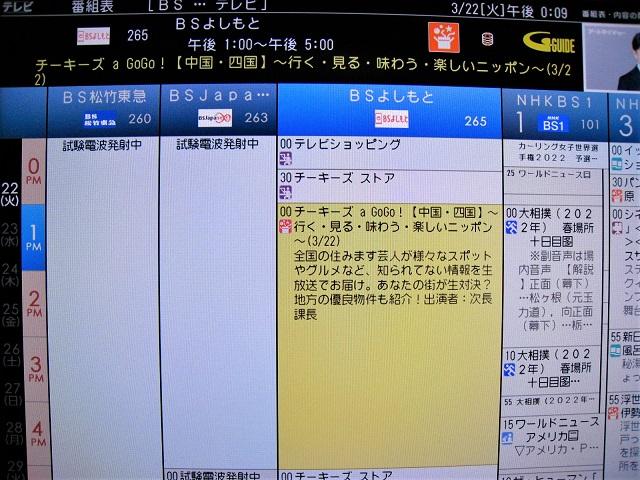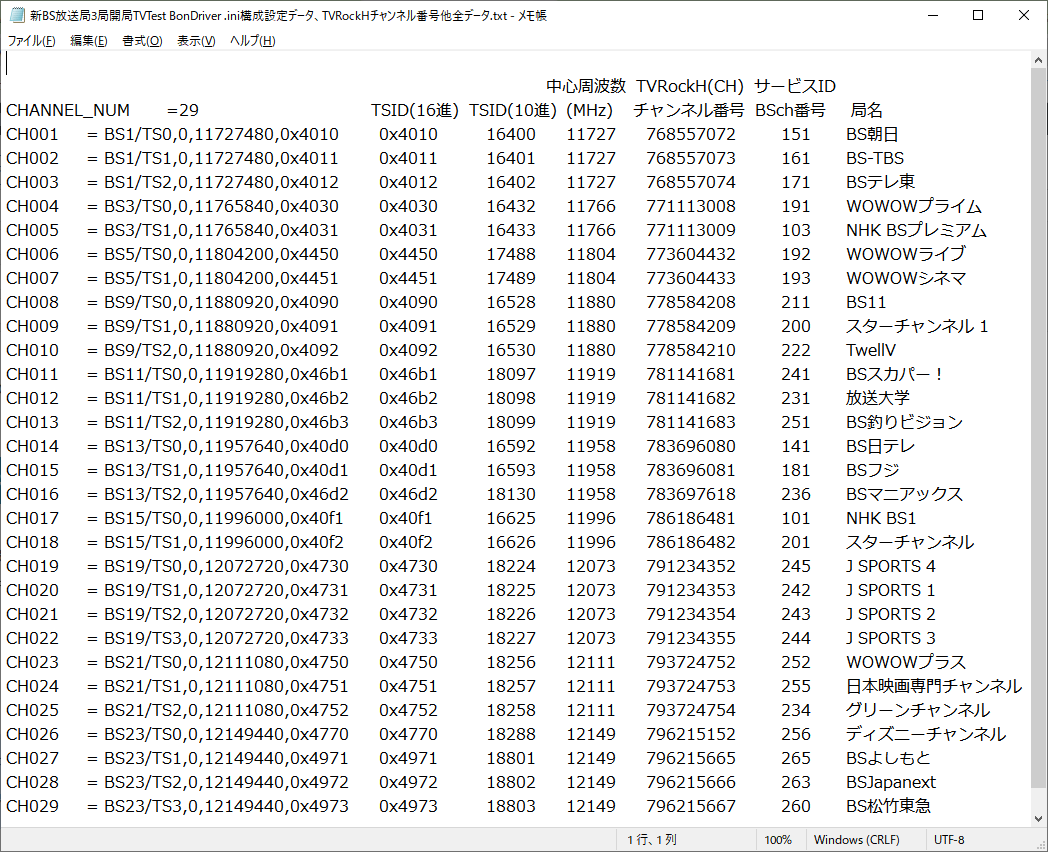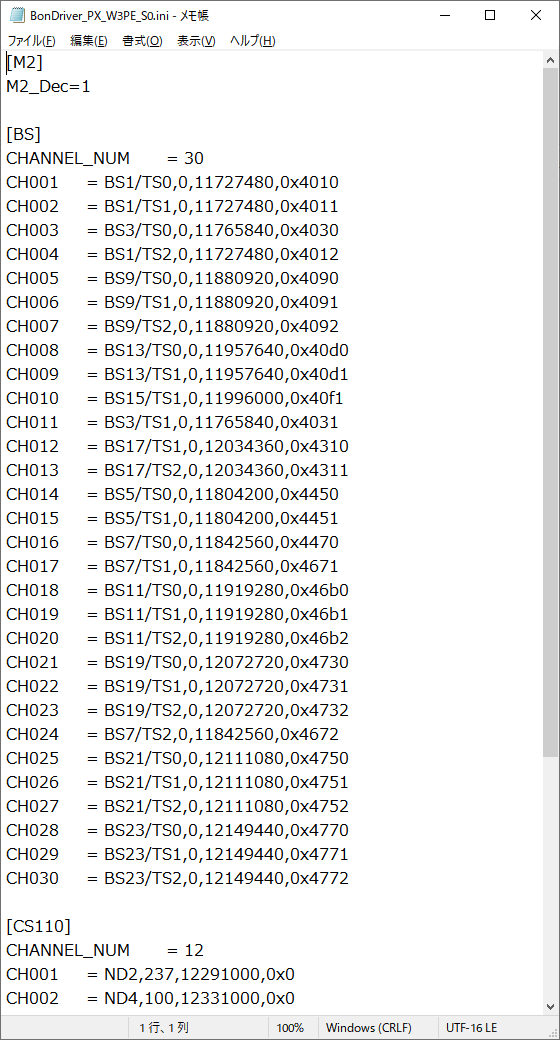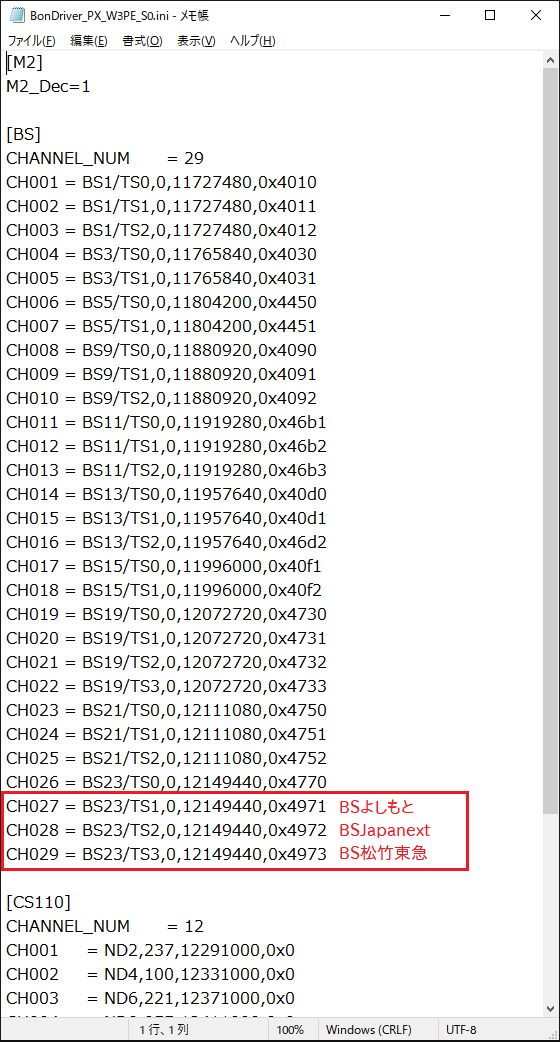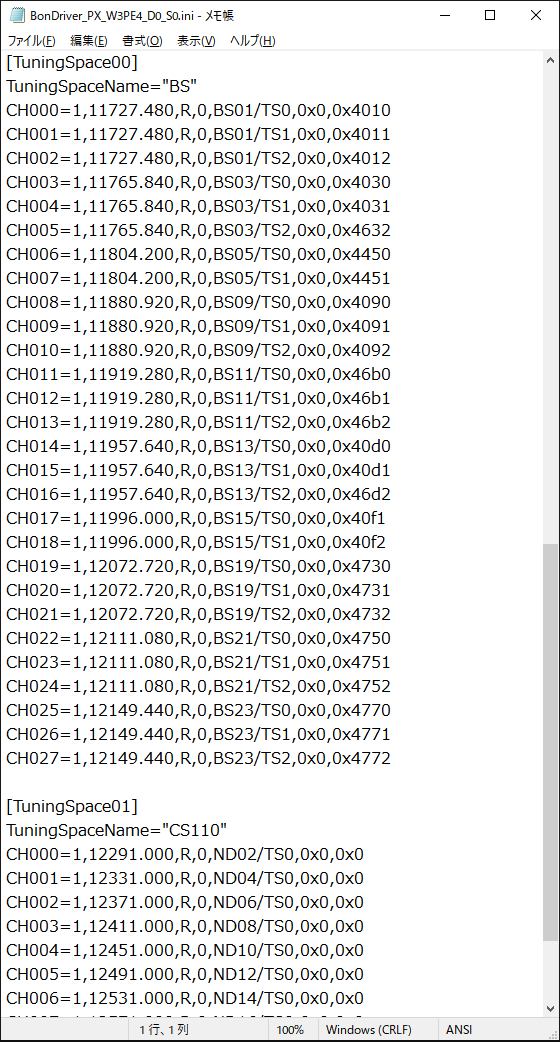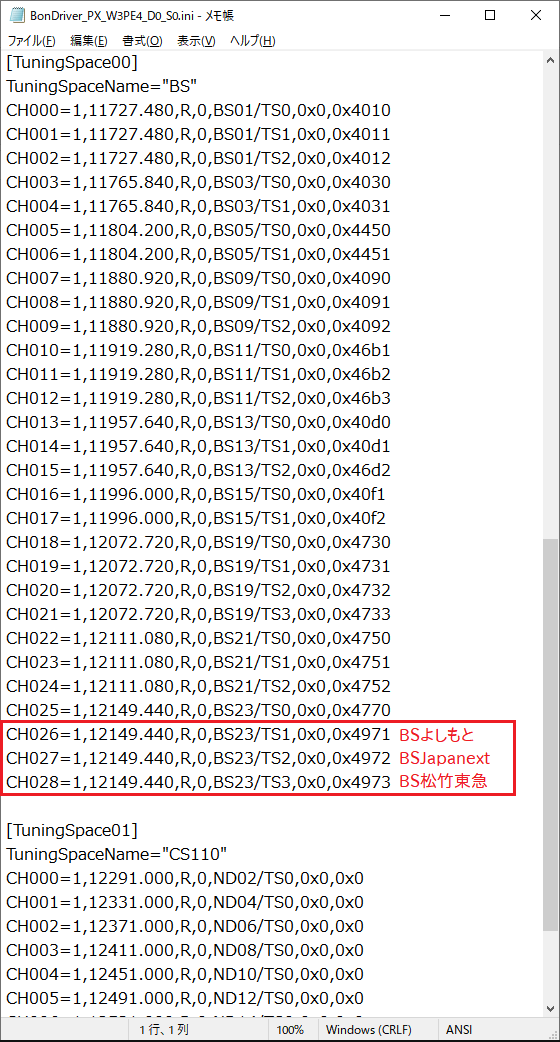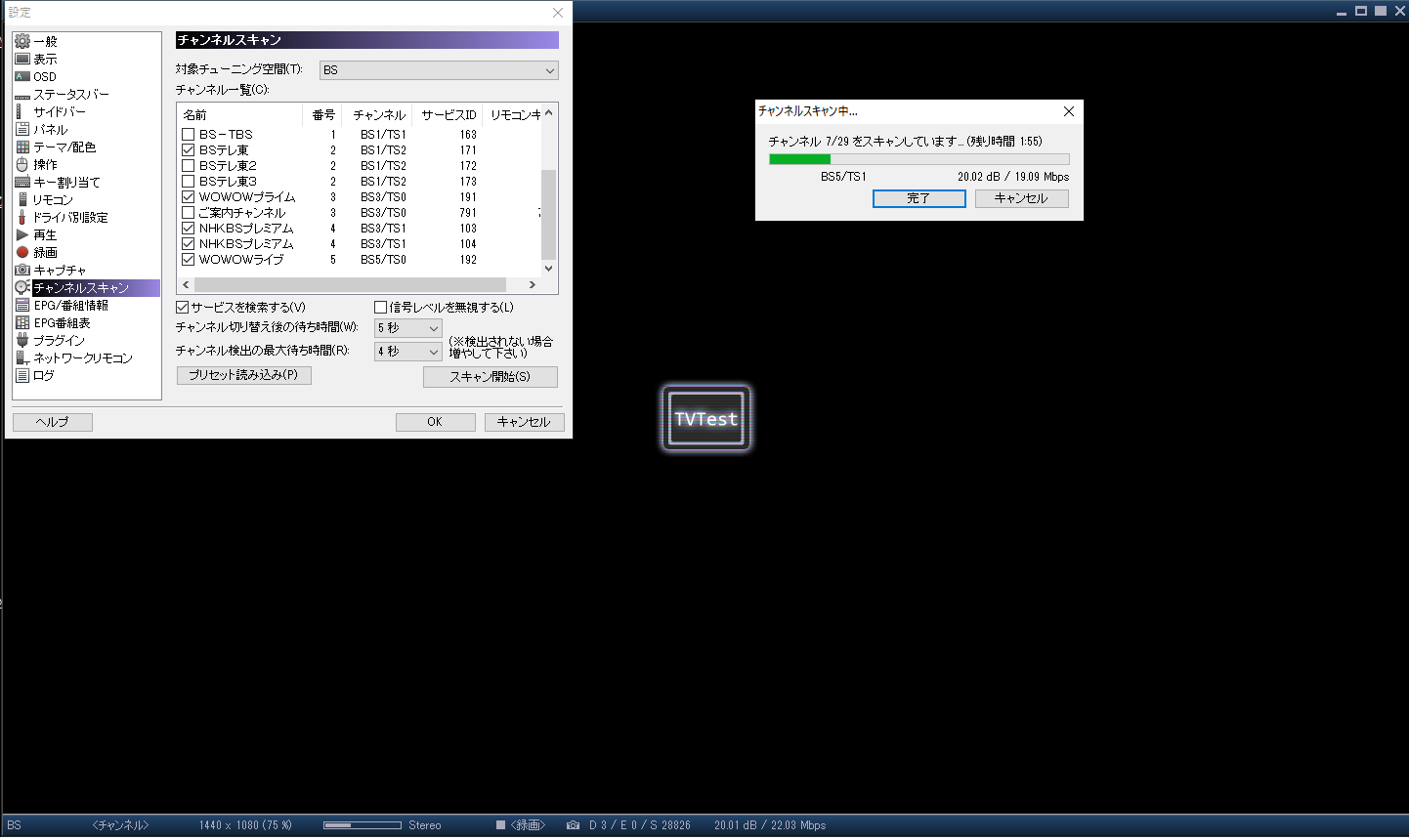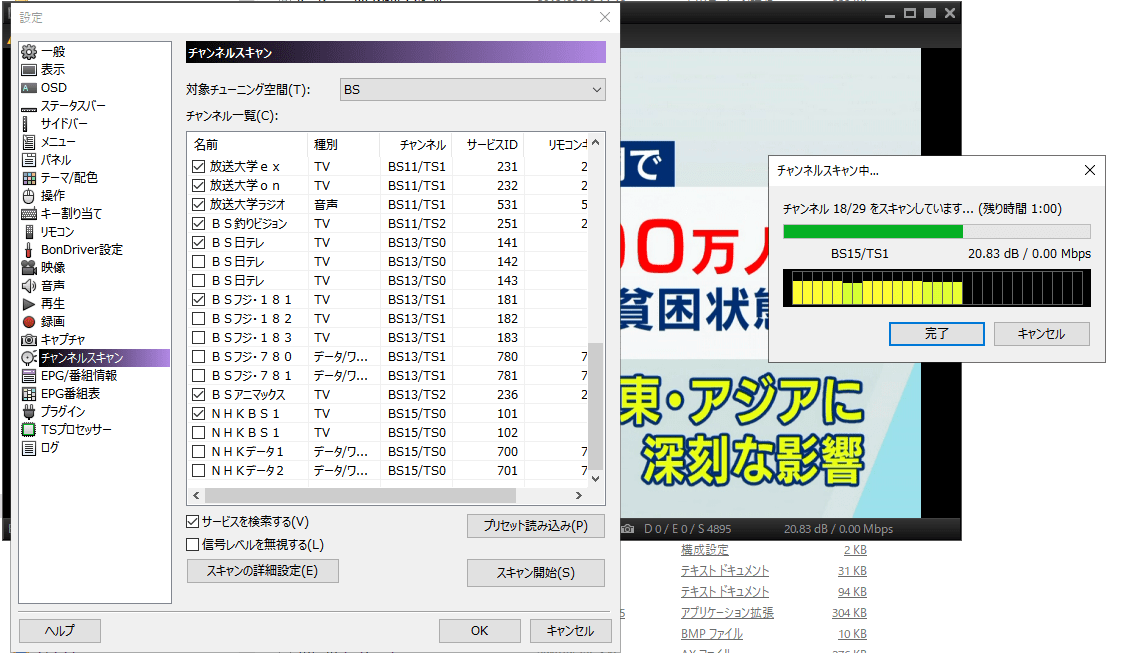2022年3月新しいBS無料チャンネル3局が開局しています。
BSよしもと(BS265)3/21、BS松竹東急(BS260) 3/26、BSJapanext(BS263)3/27開局です。
TVTestは、普通のテレビと違ってこのような新規開局や、BS衛星送信機のチャンネル周波数席替え(トランスポンダ移動)などがあっても、それに自動で対応するようにはなっておらず、全部手動で修正して行く必要があります。
筆者は、2018年4月のBSジャパン(現在のBSテレ東)、同年5月のNHKBSプレミアムのチャンネル切替に伴うTVTestの設定は変更済みです。
それについては、下記小ブログ記事に詳細を記載していますので、よろしければご覧下さい。

しかし、その他のBS/CS有料放送は契約していないので、いじる必要もありませんでしたので、放置して支障はなかったのですが、今回BSの無料チャンネル3局も開局すると言う事で興味をそそられ、久しぶりにTVTestの関連設定を直しました。
又、NHKの「BSプレミアム」が2023年11月30日をもって放送終了となり、2023年12月1日から、「NHS BS」と「NHK BSプレミアム4K」にて放送されます。
「NHK BSプレミアム4K」のみの作品も一部ありますが、ほとんどの「BSプレミアム」の番組は「NHS BS」にて放送されるので、各設定についてはそのままで結構かと思います。
尚、この記事はPLEX社製「PX-W3PE」と、「PX-W3PE4」を念頭に置いています。
TVTest視聴設定の概略
大まかにそのやり方について述べます。
- BonDriver_PX_W3PE_S0.iniと、BonDriver_PX_W3PE_S1.iniの変更
- TVTest設定でBSのみチャンネルスキャンをやり直す
この2つの工程で、新BSチャンネル3局が視聴出来ます。
開局日までは、穴埋め放送として一日中カラーバーとピー音が流されていますが、本放送開始となればちゃんと番組が視聴できるはずです。
新BS放送局3局対応BonDriver .ini構成設定ファイル他データ一覧
2022年3月21日現在、BS新放送局3局を含むPX-W3PE向けBonDriver .ini、チャンネル番号、BSch番号等のデータ一覧表です。左2列BonDriver .iniデータ以外のTSID、チャンネル番号、サービスIDは共通です。これで、全体像の把握にお役立て頂ければと思います。
2022年3月21日現在、BS新放送局3局を含むPX-W3PE向けBonDriver .ini、チャンネル番号、BSch番号等のデータ一覧表のダウンロードリンクです。
テキストファイルの形でダウンロードされます。
PLEX社地デジ2、BS/CS2ダブルチューナー、PCI-Express完全接続タイプPX-W3PE5
内部USB2.0接続不要
TVTest視聴設定
ここから、実際の手順についてご説明します。
変更前.ini構成設定ファイルのバックアップ
念の為、変更前ファイルをバックアップしておきます。バックアップ先は、ファイルのありかが分かり易いデスクトップに「TVTest07.23 PX-W3PE バックアップ」とでも命名したフォルダにしまっておきましょう。
ついでに「BonDriver_PX_W3PE_S0.ch2」「BonDriver_PX_W3PE_S1.ch2」もコピーして同じフォルダに入れておきましょう。
地デジ、BS/CSのWチューナータイプの場合は「S0」と「S1」の2つの構成設定ファイルの変更で良いですが、筆者のようにPX-W3PEとPX-W3PE4の2枚挿しの場合は、もう2つ「S0」と「S1」のファイルの変更をしなければなりません。
BonDriver_PX_W3PE_S0.ini構成設定ファイルの変更
TVTestフォルダ内にあるBonDriver_PX_W3PE_S0.iniとBonDriver_PX_W3PE_S1.ini を下記に差し換えます。
本章終りのテキストファイル(.txt)をダウンロードしてクリックしたらメモ帳が開きますから、それをコピペして下さい。
変更前ファイルの該当箇所を削除(Del)して、[BS]の部分をコピーして貼付けます。
「S1」.iniファイルも同様に行います。
筆者は、BS有料放送を契約していないため、2018年5月のトラポン移動分しか変更前ファイルは変更していませんので、悪しからずご了承下さい。
BonDriver_PX_W3PE_S0.iniファイルのダウンロードリンクです。
もし、そのままコピーして使用する場合は拡張子を(.txt)→(.ini)に変えて下さい。
「拡張子を変更すると、ファイルが使えなくなる可能性があります。」と、
注意を受けますが「はい」をクリックして大丈夫です。
更に、PX-W3PE4のBonDriver構成設定(.ini)ファイルの変更です。
BonDriver_PX_W3PE4_S0.ini構成設定ファイルの変更
TVTestフォルダ内にあるBonDriver_PX_W3PE4_S0.iniとBonDriver_PX_W3PE4_S1.iniを下記に差し換えます。
本章終りのテキストファイル(.txt)をダウンロードしてクリックしたらメモ帳が開きますから、それをコピペして下さい。
変更前ファイルの該当箇所を削除(Del)して、[BS]の部分をコピーして貼付けます。
「S1」iniファイルも同様に行います。
筆者は、BS有料放送を契約していないため、2018年5月のトラポン移動分しか変更前ファイルは変更していませんので、悪しからずご了承下さい。
BonDriver_PX_W3PE4_S0.txtファイルのダウンロードリンク
テキストファイルの形でダウンロードされます。
もし、そのままコピーして使用する場合は拡張子を(.txt)→(.ini)に変えて下さい。
これで、BS新チャンネルの受信が出来る状態になったので、次に「チャンネルスキャン」をして「チャンネル(.ch2)」ファイルを更新して、最新の状態にします。
チャンネルスキャン
PX-W3PEチャンネルスキャン
チャンネルスキャンを「S0」で1回行います。
これで、チャンネルファイル(.ch2)が更新され、TVTest起動時に受信出来るチャネルを保存します。
後は、更新されたBonDriver_PX_W3PE_S0.ch2のチャンネル情報をコピーして
BonDriver_PX_W3PE_S1.ch2に貼り付け、書き換えします。
PLEX社地デジ2、BS/CS2ダブルチューナーPX-W3PE4
内部USB2.0接続あり
PX-W3PE4チャンネルスキャン
チャンネルスキャンを「S0」で1回行います。
これで、チャンネルファイルch2が更新され、TVTest起動時に受信出来るチャネルを保存します。
後は、更新されたBonDriver_PX_W3PE4_S0.ch2のチャンネル情報をコピーして
BonDriver_PX_W3PE4_S1.ch2に貼り付け、書き換えします。
追記)TVTest0.10.0 の場合、S0のチャンネルスキャンが終了するとスキャン情報をS1にコピーするかを聞いて来てくるれので、OKすれば上記コピー作業は不要になります。
まとめ
構成設定ファイルやチャンネル情報ファイルをいじっていて、直後にTVTestを起動した場合、以前の設定がPC内に残っていたりして視聴出来ない事があるかも知れませんが、その時は一旦TVTestを終了させて何回が起動・終了を繰り返すか、PCを再起動とかすると正常に視聴出来るようになる可能性があります。
※2025年1月10日に BSJAPANEXTとスターチャンネルが統合しBS10に、スターチャンネルもBS10スターチャンネルになりました。
TVTest2025新BSチャンネル視聴設定については、下記小ブログ記事をご参照ください。

今回の2022.03新BS放送局3局のTVRock設定変更(追加)については、下記小ブログ記事をご覧下さい。